Im Bereich Terminbuchung – Allgemein werden allgemeine Einstellungen zur Terminbuchung vorgenommen.
Bei Praxisgemeinschaften, die sich für die Nutzung von CLICKDOC eSERVICES auf einer gemeinsamen Webseite entschieden haben, sind die Einstellungen für die gesamte Praxisgemeinschaft vorzunehmen.
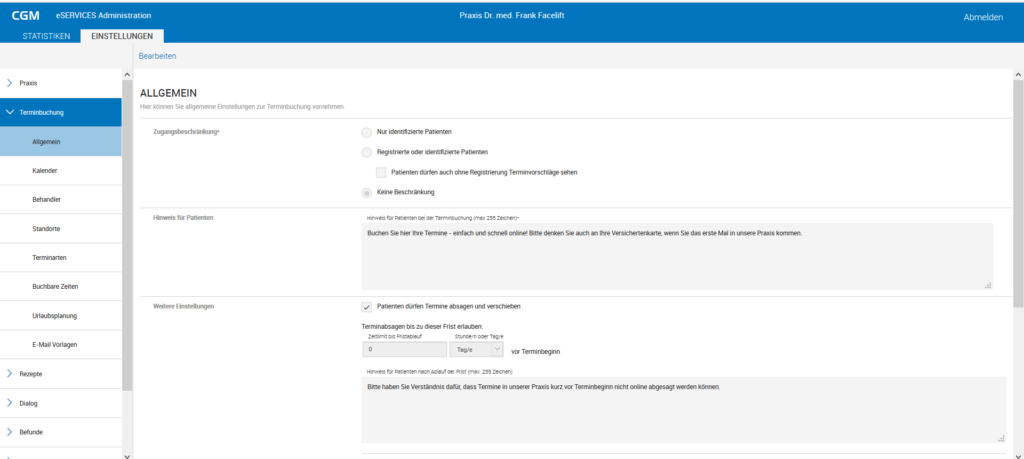
Zugangsbeschränkung
- Aktivieren Sie die entsprechende Funktionalität für die Terminbuchung nur für bestimmte Nutzergruppen. Alle weiteren Dienste, wie „Rezepte“, „Beratung“ und „Sprechstunde“ sind generell nur identifizierten Patienten zugänglich.
- „Nur Identifizierte Patienten„: Bei dieser Einstellung dürfen nur Benutzer die Terminbuchung nutzen, wenn Sie registriert sind und eine Identifizierung in der Praxis erfolgt ist bzw. sie in der Praxis registriert wurden. Diese Einstellung wird gewählt, wenn nur „eigene“, der Praxis bekannte Patienten den Dienst nutzen dürfen. Für Patienten gibt es dann auch keine Möglichkeit auf der eSERVICES Webseite sich selbst zu registrieren
- „Registrierte oder identifizierte Patienten„: Bei dieser Einstellung dürfen Benutzer den entsprechenden Online-Dienst nutzen, sobald Sie registriert sind oder in der Praxis identifiziert wurden
- „Keine Beschränkung“: Patienten können auch als „Gast“, d.h., wenn sie noch nicht für CGM Life eServices registriert sind, die eSERVICES Webseite der Praxis aufrufen und online Termine vereinbaren. Ohne Beschränkung können sowohl nicht registrierte, registrierte und identifizierte Patienten die Terminbuchung nutzen.
- Hinweis für Patienten Hier können Sie einen allgemeinen Hinweistext hinterlegen, der den Patienten bei der Terminbuchung zur Information .angezeigt wird.
Weitere Einstellungen
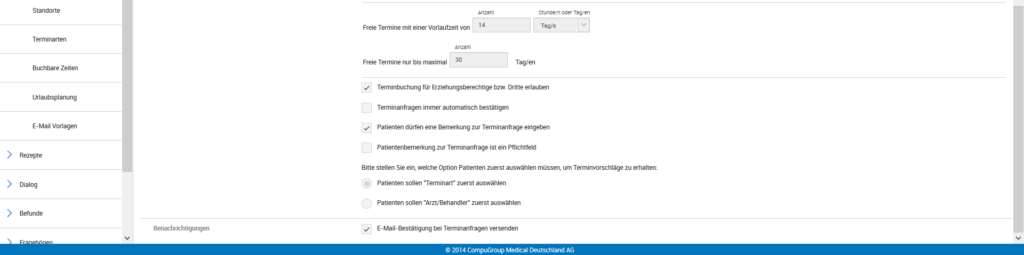
- „Patienten dürfen Termine absagen“: Hier legen Sie fest, ob Patienten online Termine absagen dürfen.
-
- „Terminabsagen bis zu dieser Frist erlauben“: Geben Sie im Feld „Zeitlimit bis Fristablauf“ die Anzahl der Stunden oder Tage ein, wählen Sie nachfolgend „Stunde/n“ oder „Tag/e“ aus, bis zu der Sie eine Absage eines Termins zulassen möchten.
- Im Feld „Hinweis für Patient nach Ablauf der Frist“ ist bereits ein Standard-Text voreingestellt, der dem Patienten angezeigt wird, wenn er einen Termin nach Fristablauf absagen möchte. Sie können den Text jederzeit anpassen.
- „Freie Termine mit einer Vorlaufzeit von n Stunden / Tage anbieten“: Standardmäßig ist hier „1 Tag“ voreingestellt, d.h., freie Termine werden auf der Webseite immer erst für den nächsten Tag angeboten (sofern es freie Termine an diesem Tag gibt). Wenn Sie die Vorlaufzeit verkürzen oder auch verlängern möchten, geben Sie im Feld „Zeit“ die Anzahl ein und wählen Sie nachfolgend „Stunde/n“ bzw. „Tag/e“ aus. Ggf. wird das Feld durch die Synchronisation vom AIS übertragen. Dann ist das Feld nicht bearbeitbar.
- „Freie Termine nur bis maximal Tag/e im Voraus anbieten“: Standardmäßig ist hier „0″ eingestellt, d.h. freie Termine werden bis zu einem Jahr im Voraus angeboten. Sie können die Berechnung der Terminvorschläge einschränken, wenn Sie hier die Anzahl der Tage eingeben, bis zu welchem Zeitpunkt Terminvorschläge auf der Webseite angeboten werden sollen. Ggf. wird das Feld durch die Synchronisation vom AIS übertragen. Dann ist das Feld nicht bearbeitbar.
- „Terminbuchung für Erziehungsberechtigte bzw. Dritte erlauben“ Damit registrierte Patienten Termine für eine andere Person buchen können, z.B. eine Mutter für Ihr Kind, muss diese Option aktiviert werden. Setzen Sie dazu das Häkchen im entsprechenden Feld.Bei der Terminbuchung besteht dann die Möglichkeit, einen Termin für eine andere Person zu buchen.
- „Terminanfragen immer automatisch bestätigen:“ Terminanfragen, die Patienten auf der Webseite stellen, werden durch die Praxis manuell bestätigt oder auch abgelehnt. Das geht i.d.R. nur innerhalb des Praxisbetriebs. Ist die Praxis nicht erreichbar (Wochenende, Feiertag) können Terminanfragen erst anschließend bestätigt werden. Mit der Option hier werden Terminanfragen sofort automatisch bestätigt. Der Patient erhält nach seiner Terminanfrage sofort eine Terminbestätigung. Die Praxis hat aber dennoch die Möglichkeit, diese bestätigten Termine auch zu einem späteren Zeitpunkt manuell abzusagen oder zu verschieben.
- „Patienten dürfen eine Bemerkung zur Terminanfrage angeben“ Standardmäßig ist diese Option aktiviert. Patienten dürfen dann zu ihrer Terminanfrage eine Bemerkung oder Frage eingeben. Deaktivieren Sie dieses Feld, wenn Patienten keine Bermerkung eingeben sollen.
- „Patientenbemerkung zur Terminanfrage ist ein Pflichtfeld“ Standardmäßig ist dieses Feld deaktiviert. D.h., Patienten können eine Bemerkung eingeben, müssen es aber nicht. Wenn die Bemerkung des Patienten zu seiner Terminanfrage zwingend erforderlich ist, aktivieren Sie das Feld entsprechend.
- „Bitte stellen Sie ein, welche Option Patienten zuerst auswählen müssen, um Terminvorschläge zu erhalten“
- Patienten sollen „Terminart“ zuerst auswählen Standardmäßig ist diese Option aktiviert. D.h., Patienten müssen zuerst eine Terminart auswählen, um Terminvorschläge zu erhalten. Anschließend können die Terminvorschläge nach Behandler gefiltert werden.
- Patienten sollen „Behandler“ zuerst auswählen Sollen Patienten zuerst einen Arzt / Behandler auswählen, anstatt einerTerminart, aktivieren Sie diese Option.
Benachrichtigungen:
- „E-Mail-Bestätigung bei Terminanfragen versenden“: Standardmäßig erhält ein Patient aufgrund einer Terminanfrage eine Bestätigung per E-Mail, dass seine Terminanfrage bearbeitet wird. Sobald der Termin von der Praxis bestätigt oder auch abgelehnt wurde, erhält er eine weitere E-Mail. Durch Aktivieren dieser Einstellung wird keine E-Mail-Bestätigung der Terminanfrage mehr verschickt. Es erfolgt dann nur eine E-Mail mit der tatsächlichen Bestätigung bzw. Ablehnung des Termins. Die Einstellung ist insbesondere dann sinnvoll, wenn im AIS eine automatische Terminbestätigung erfolgt, damit der Patient nicht zwei E-Mails innerhalb kürzester Zeit erhält.
